社交媒体之所以如此吸引人,很大程度上是因为它能够分享内容和照片。每天,大约有 3 亿张照片被上传到 Facebook,这是一个全球性的庞大数据量。因此,在向平台上传图片时,偶尔会出现一些小故障也就不足为奇了。大多数图片上传问题源于未能遵守 Facebook 的照片要求。通过本指南,您将了解这些要求,并学会如何使您的照片符合规定的参数。

本文将详细介绍关于 Facebook 图片的各种内容,深入探讨您在上传照片时可能遇到的挑战,并提供相应的解决方案。
照片无法上传到 Facebook 的原因
首先,让我们确保操作步骤正确。Facebook 提供了多种上传图片的方式,以及在上传过程中编辑照片的选项。以下是如何将图片正确上传到此社交媒体平台的方法。
将照片添加到动态消息
动态消息是大多数用户上传照片的主要场所。它在个人页面和商业页面上的工作方式相同。
在您的 Facebook 页面顶部,点击“照片/视频”选项。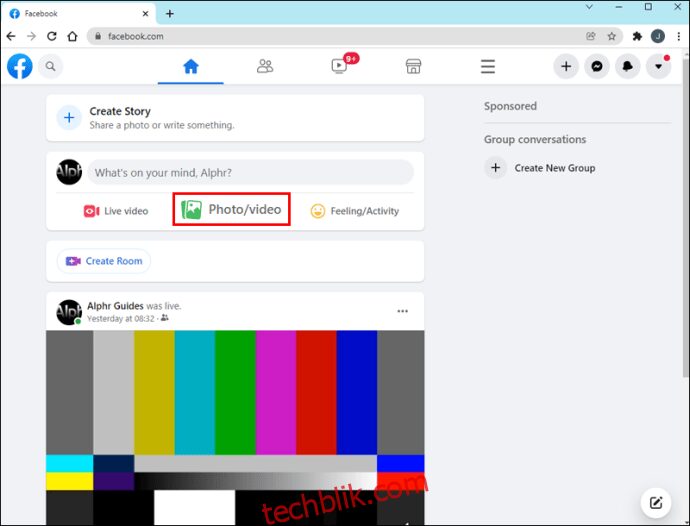
点击“创建帖子”。对于您的商业页面,请点击“上传照片/视频”。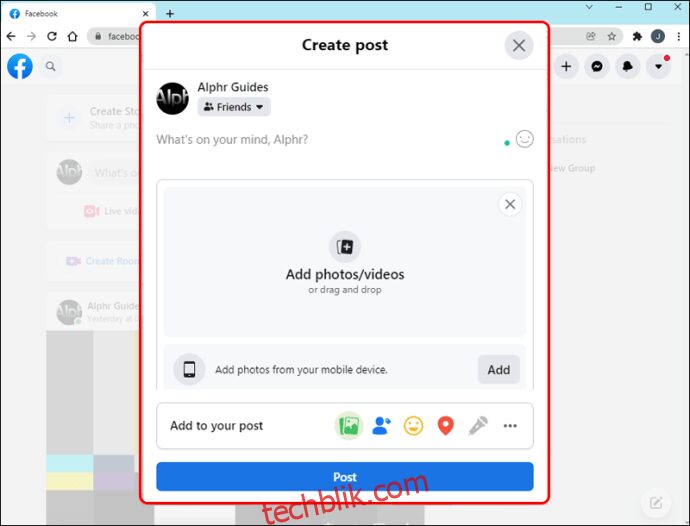
将鼠标悬停在照片上,选择“标记”,然后输入您要标记的人的名字。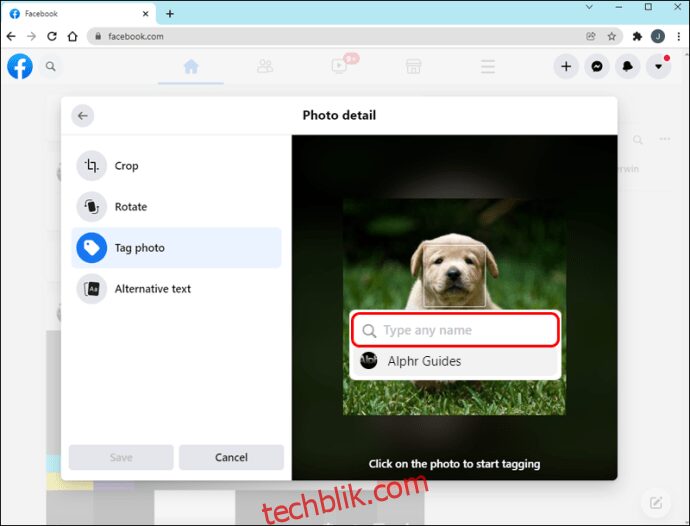
查看照片,选择“编辑”,然后继续根据自己的喜好更改图像。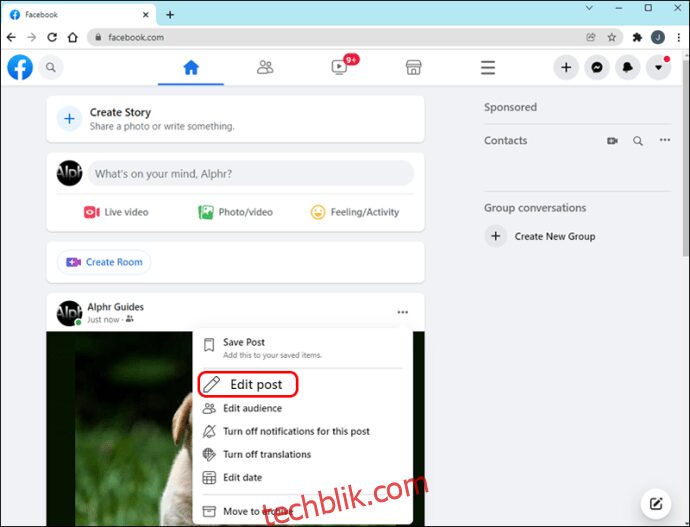
如果您想将图像标记到特定地点,请选择“故事”选项。点击“分享”按钮,选择您希望与谁分享照片。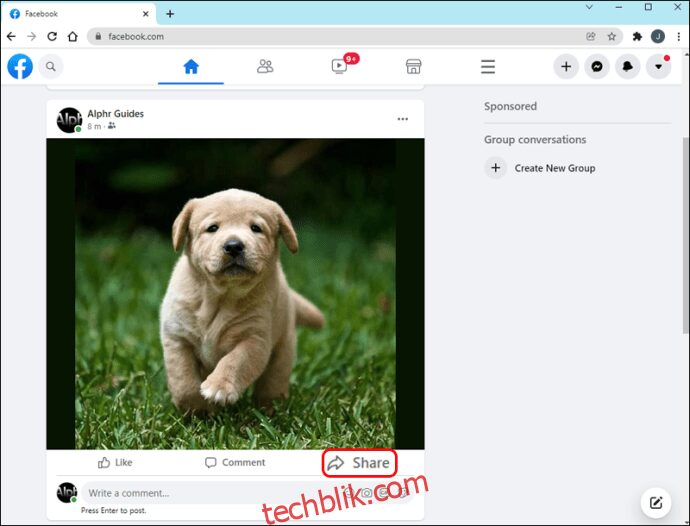
将照片添加到 Facebook 相册
Facebook 相册允许您组织图片。您可以设置只有特定用户才能查看特定相册。
相册最多可包含 200 张照片。一旦达到此限制,“添加更多”按钮就会消失。要上传更多图片,只需创建一个新相册。
要将图像添加到相册:
在您的 Facebook 个人资料中,点击“照片”。
接下来,点击“创建相册”。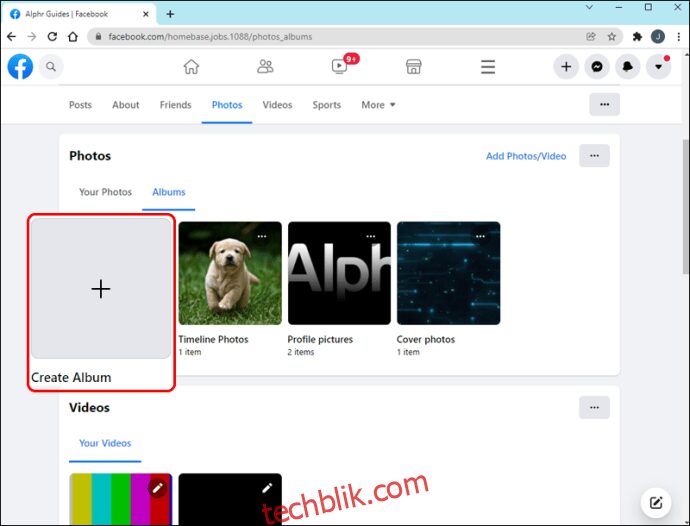
至少选择一张照片,然后点击“打开”。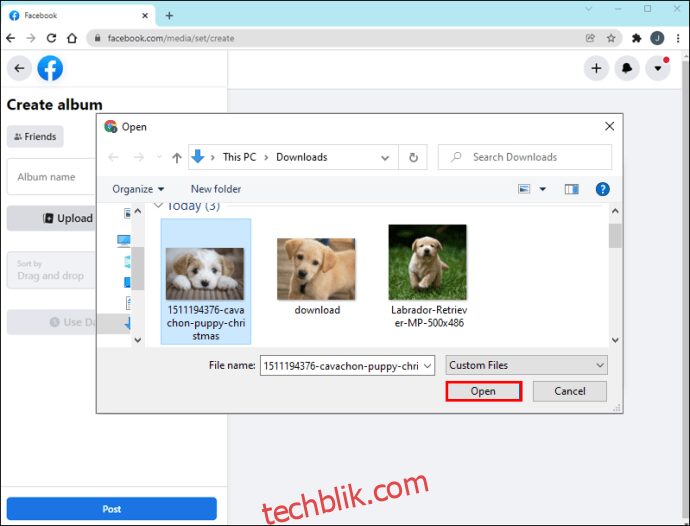
输入相册的标题、位置和描述。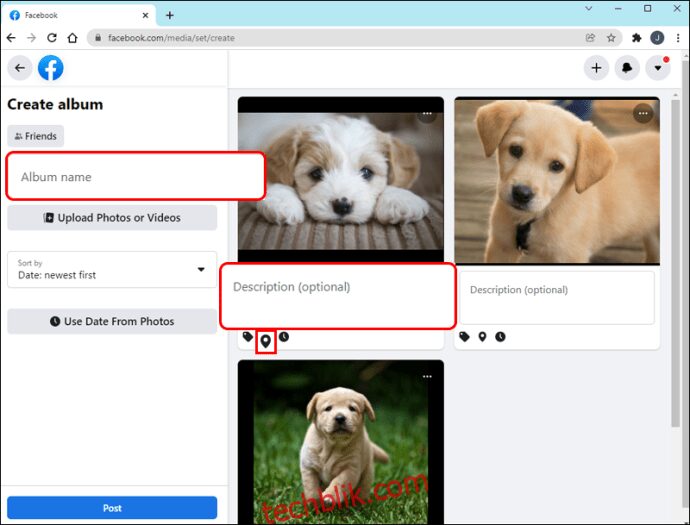
您还可以通过选择“添加贡献者”来允许其他人向相册添加图片。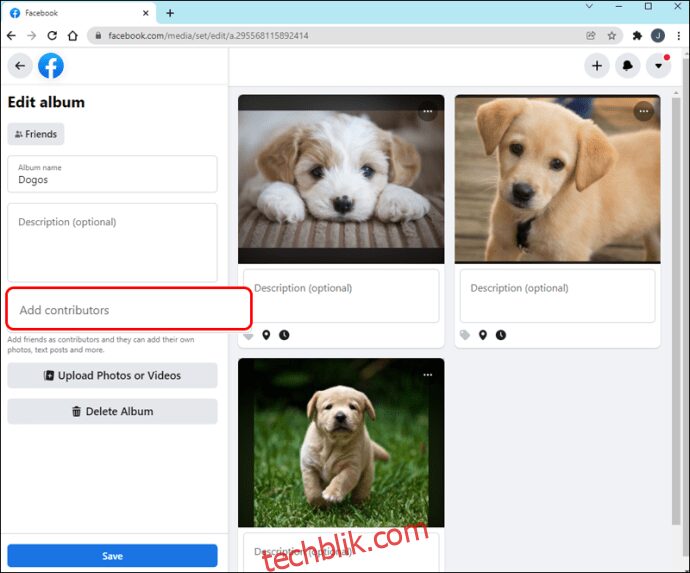
选择您偏好的隐私设置,然后点击“保存”。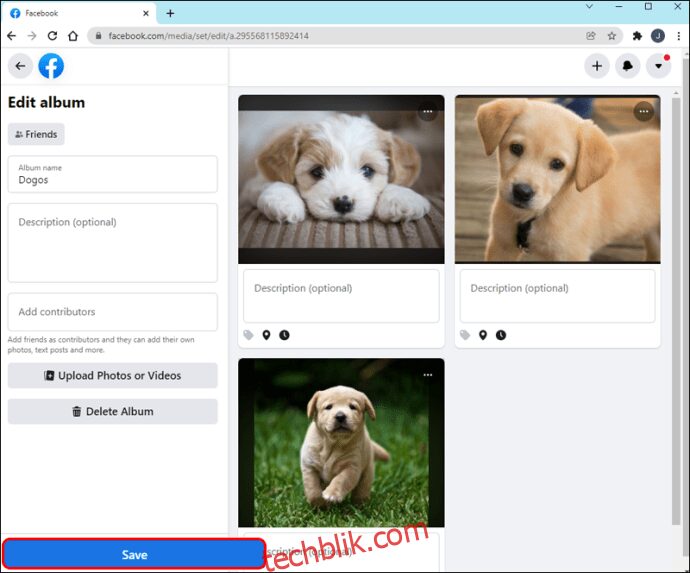
要向相册添加新图片,请前往“照片”并选择该相册。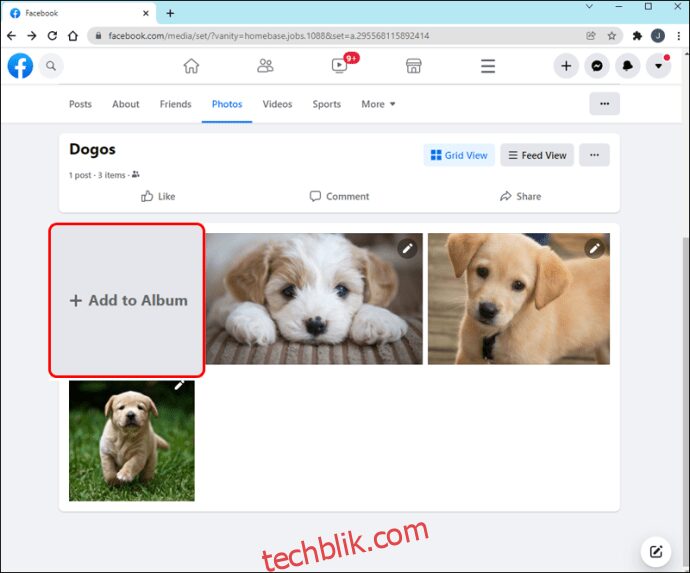
上传 Facebook 图片时可能遇到的问题
如果一切操作正确,为什么图片仍然无法上传?问题可能与图片大小、尺寸或其他标准有关。
接下来,我们来详细分析这些问题,看看如何解决它们。
图片文件大小
Facebook 对可上传的图片大小有一定的限制。他们的 Flash Uploader 不允许上传超过 15MB 的图片。
个人资料图片的最大允许大小为 4MB,因为它们具有标准的长度和宽度。
在上传照片之前,请检查以确保它在 Facebook 规定的图片大小限制范围内。
图片尺寸
Facebook 不允许上传宽度是长度三倍以上的图片。请检查确保您的照片尺寸在平台允许的范围内。如果尺寸超出指南,您可以随时调整图像大小。
图片格式
请确保您的图片采用可接受的格式。Facebook 允许上传 .jpg、.bmp、.png、.gif 和 .tiff 格式的文件。如果您的图片不是这些格式之一,则无法将其上传到 Facebook。
图片数量限制
如果您尝试向相册上传超过 200 张图片,Facebook 会发送错误消息,告知您已超出限制。但是,您可以根据需要创建任意数量的相册,因此您只需将图片分散在不同的相册中即可。
违规图片
Facebook 对其平台上允许显示的图片有严格的行为准则。包含裸露、过度暴力、仇恨言论等的照片将被删除。如果您最近违反了 Facebook 的行为准则,Facebook 可能会暂时禁止您上传图片。
“选择照片”按钮不可用
您可能尝试上传照片,却发现“选择照片”按钮没有反应。如果遇到这种情况,您需要联系 Facebook 的支持团队。您需要在他们的帮助部分填写“无法选择照片”表格。
Facebook 上的技术问题
大多数图片上传问题源于用户端,但有时,即使您正确执行所有操作,仍然会遇到问题。下一节将介绍当故障不在您这边时,如何解决上传问题。
Facebook 服务器状态
即使是 Facebook 这样经验丰富的科技巨头,偶尔也会遇到技术问题。如果您的图片未按预期加载,那么检查 Facebook 服务器的状态是值得的。
您可以通过访问他们的 开发者网站,查看他们列出的可能存在的问题。如果他们确实遇到了技术问题,您只能等待他们解决。
清除缓存
有时,计算机的存储会变得杂乱无章,导致执行任务时出现问题。清除缓存可能会让您的设备恢复正常。
要清除缓存 (Android):
转到“设置”,然后转到“应用程序和通知”。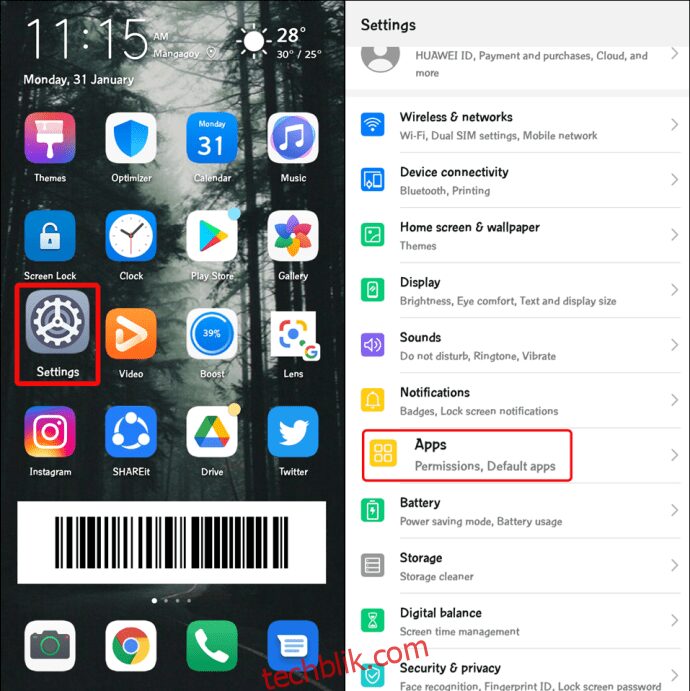
导航到“查看所有应用程序”。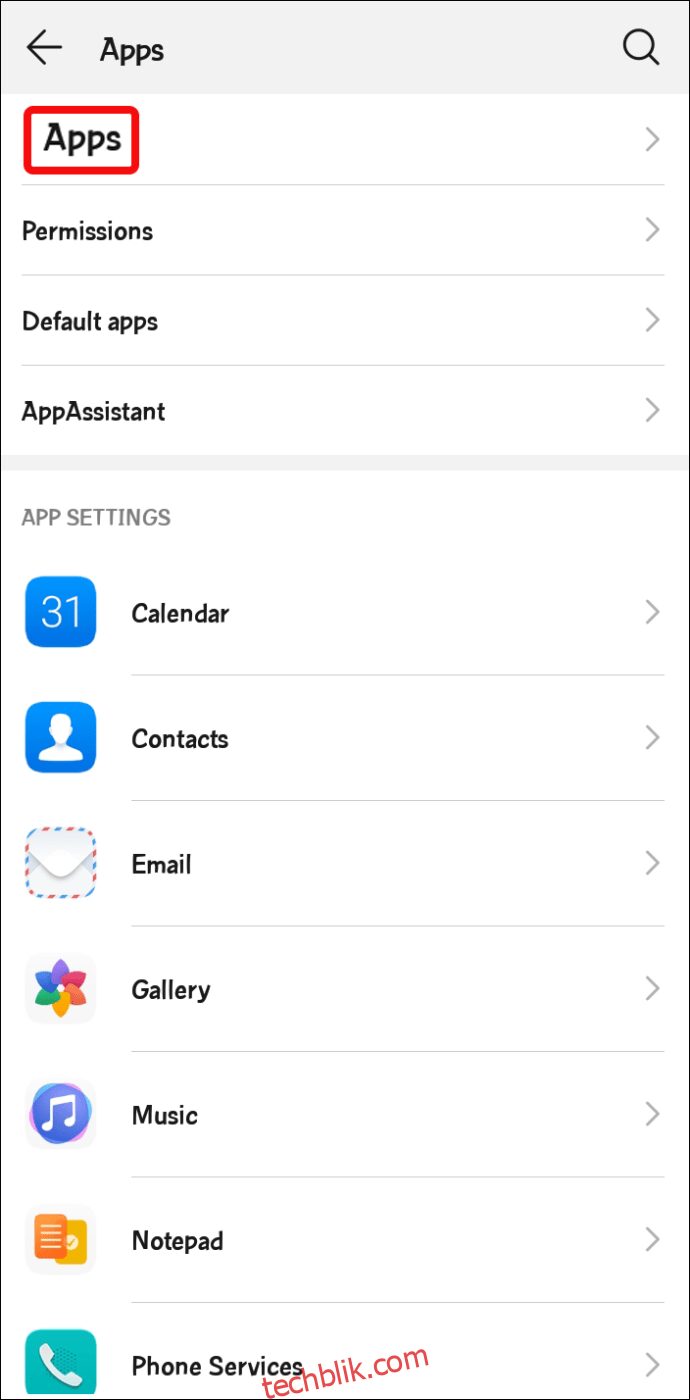
滚动找到“Facebook”。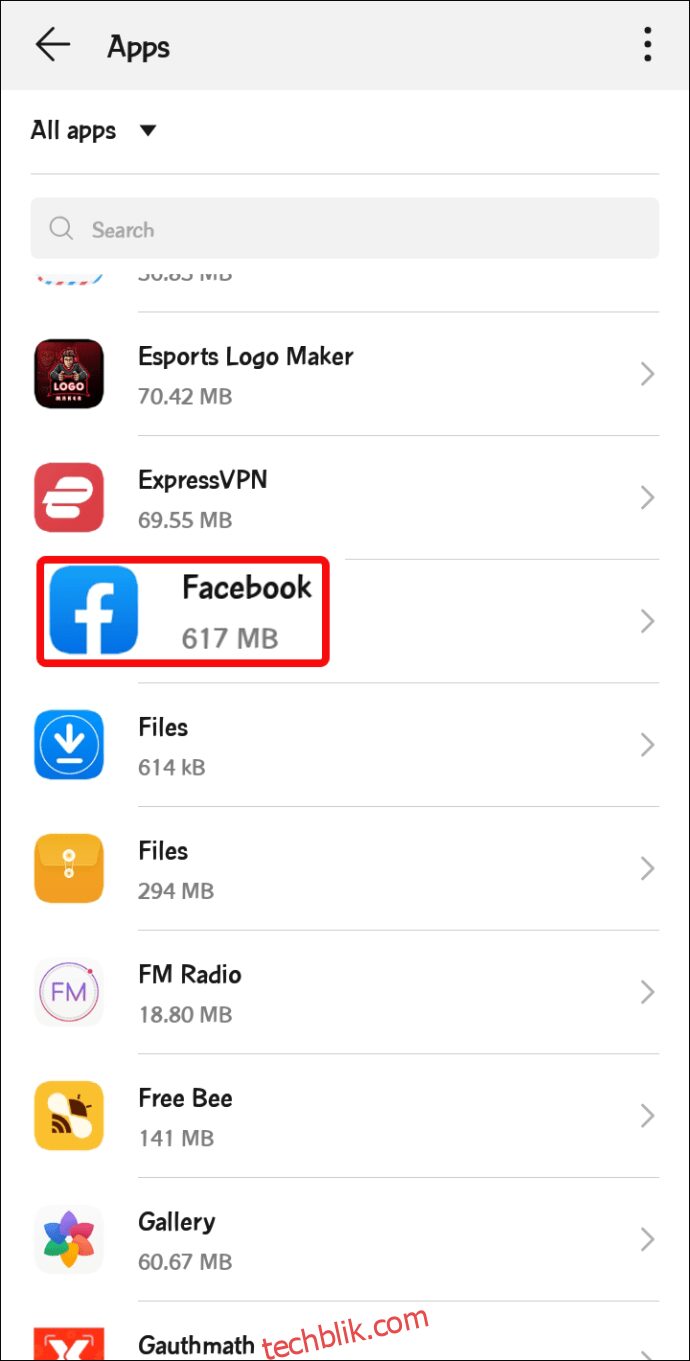
点击标有“清除缓存”的小垃圾桶图标。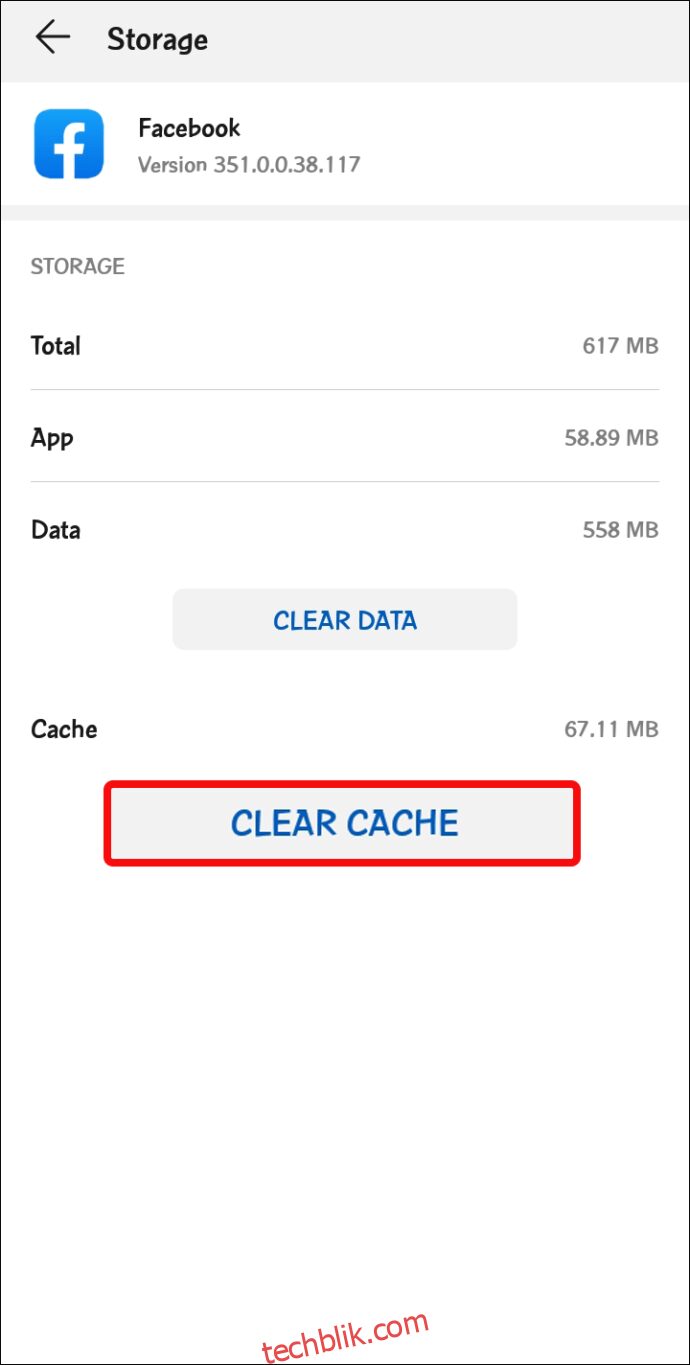
清除缓存 (iOS):
在 Facebook 应用程序中,点击“更多设置”。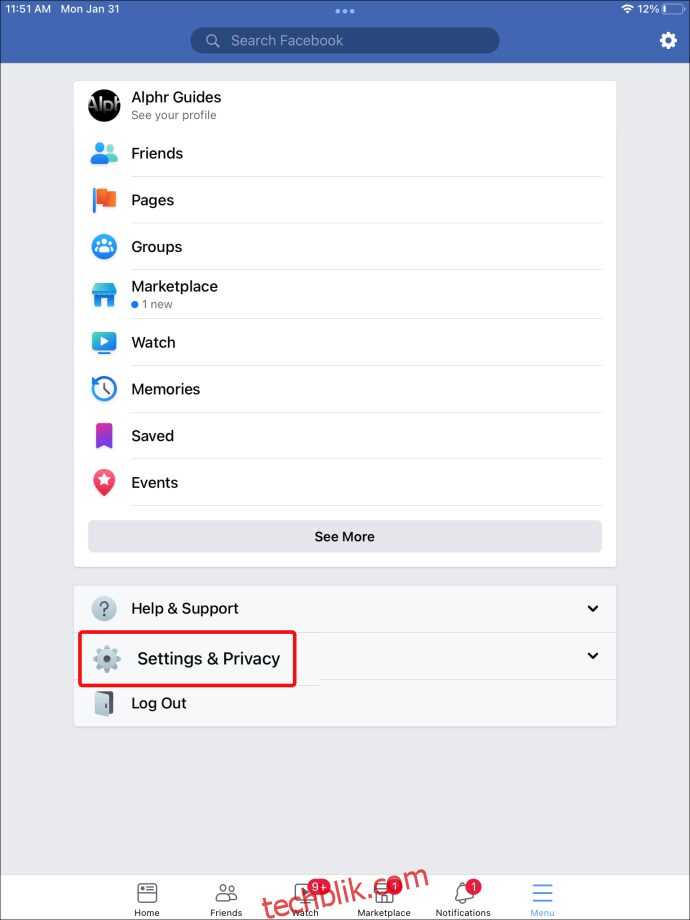
转到“浏览器”。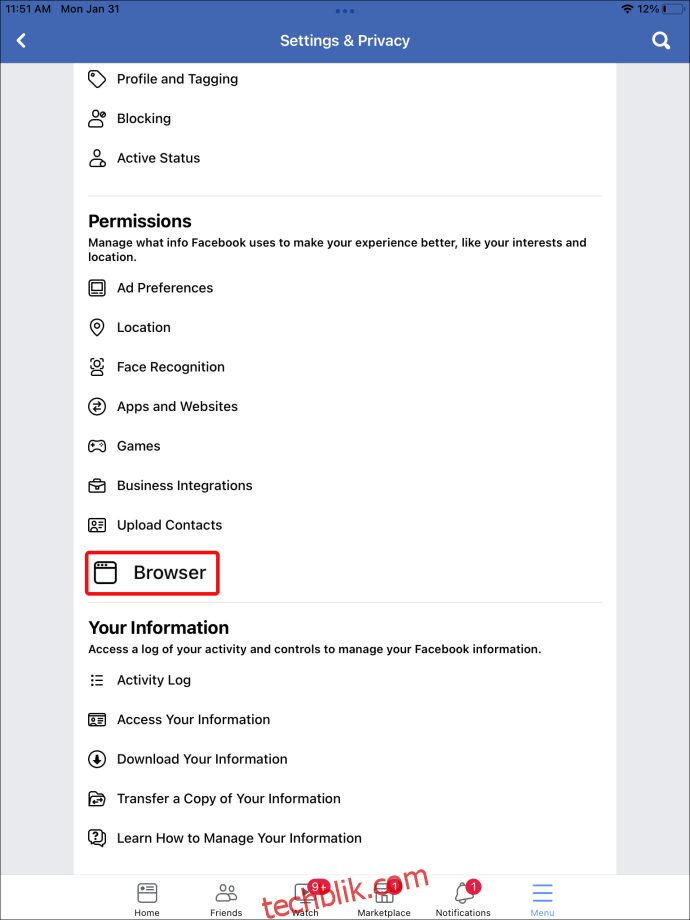
在“您的浏览数据”旁边,点击“清除”。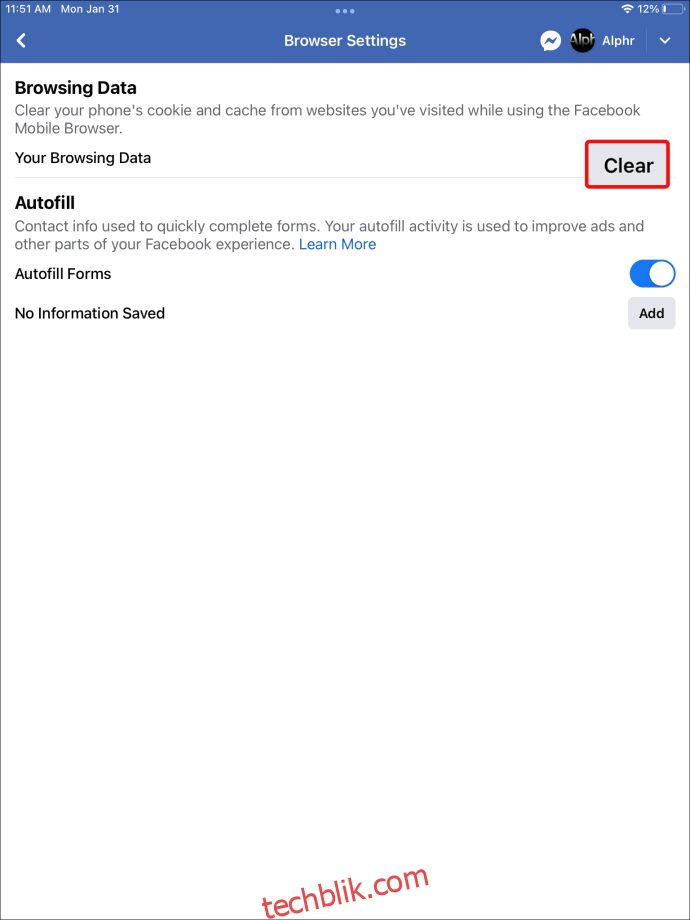
浏览器问题
浏览器更新可能会导致意外故障。按照以下步骤,重新启用浏览器的图片功能。
火狐浏览器
在地址栏中输入“about:config”,然后按 Enter 键。
确保 permissions.default.image 设置为 1。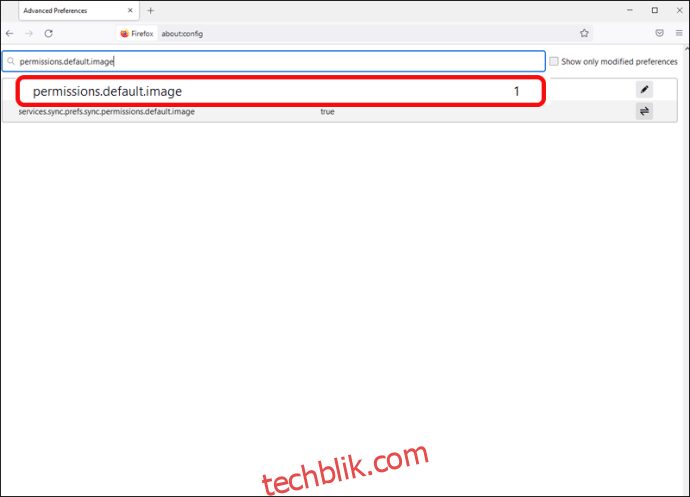
谷歌浏览器
转到浏览器右上角的设置。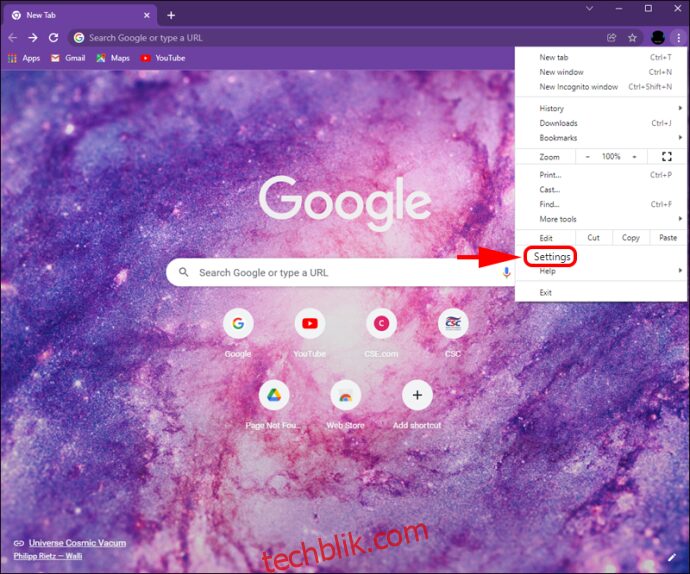
点击“安全和隐私”。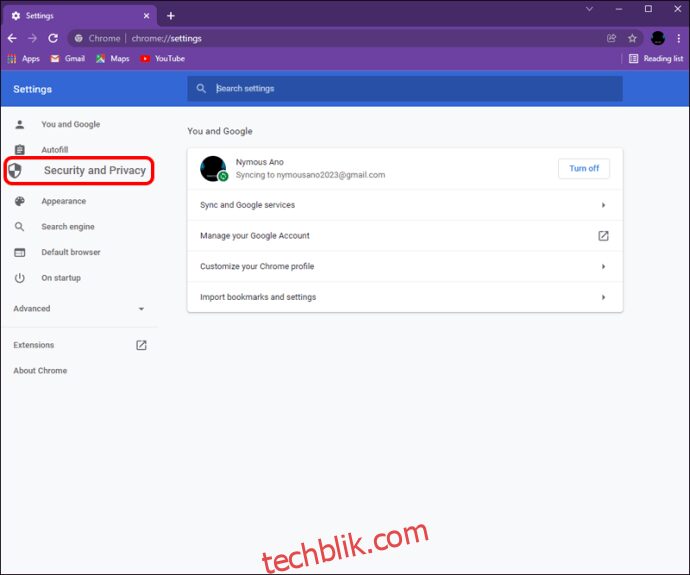
选择“网站设置”。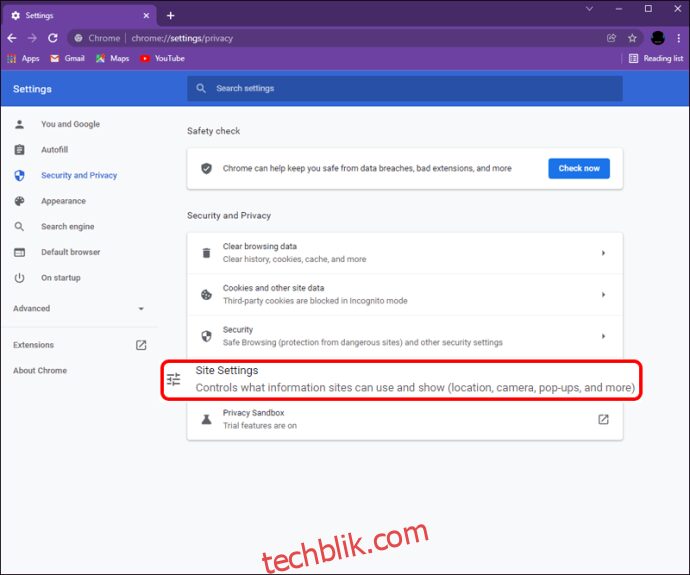
在“内容”下,确保“图像”设置为“全部显示”。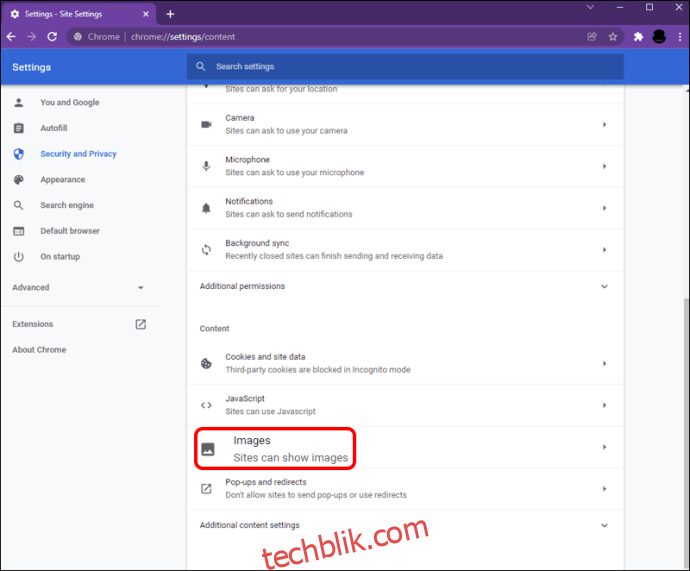
微软 Edge 浏览器
转到“浏览器设置”。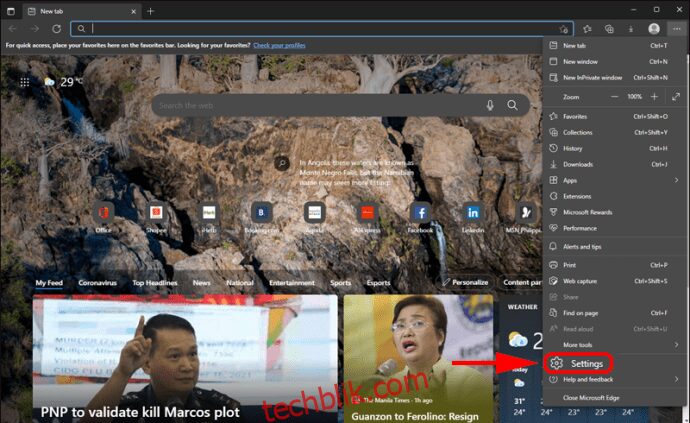
导航到“Cookie 和站点权限”。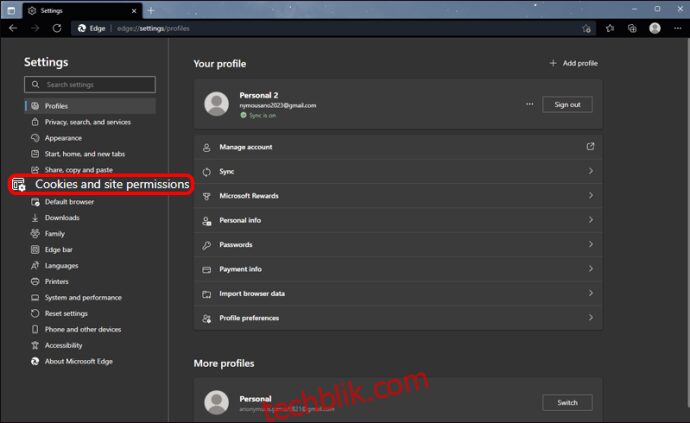
滚动到“图像”,然后选择“显示全部”。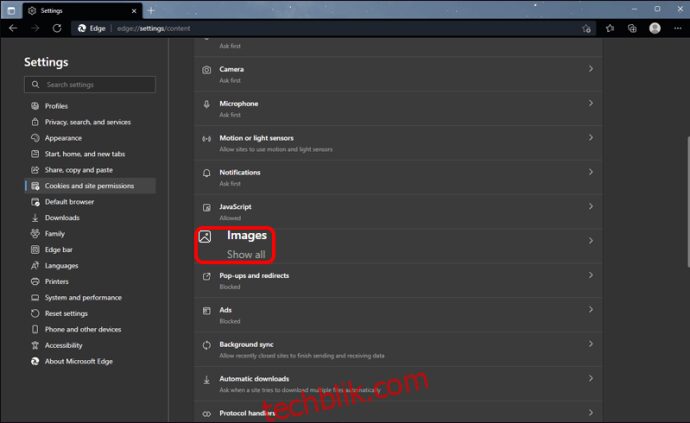
互联网连接问题
尝试上传图片时,网络速度慢也可能导致问题。在线检查您的网速,看看是否是这个问题所在。
总结
当您尝试找出图片无法上传到 Facebook 的原因时,可能会感到沮丧。但通常情况下,您可能遇到的问题都可以快速解决。请检查以确保您的照片符合 Facebook 的上传要求。如果一切正常,那么您的设备可能需要进行一些调整才能使您的图片上线。
您在使用 Facebook 时是否经常遇到图片上传问题?请在下面的评论区告诉我们。